Як спілкуватися в чаті в Outlook Web App
Досліджуйте, як ефективно спілкуватися в чаті з колегами в Outlook Web App. Дізнайтеся про покрокову інструкцію та нові можливості для підвищення продуктивності.
Побудувати діаграму в Excel саме по собі не так вже й складно. Найскладніше – це зрозуміти, які типи діаграм використовувати в якій ситуації. Excel має 11 основних типів діаграм із варіаціями для кожного типу. Для більшості інформаційних панелей і звітів для бізнесу вам знадобиться лише кілька типів діаграм, доступних в Excel, зокрема такі:
Лінійна діаграма: лінійна діаграма є одним із найбільш часто використовуваних типів діаграм, які зазвичай використовуються для відображення тенденцій за певний період часу. Якщо вам потрібно відобразити зміни з часом, подумайте про використання лінійної діаграми.
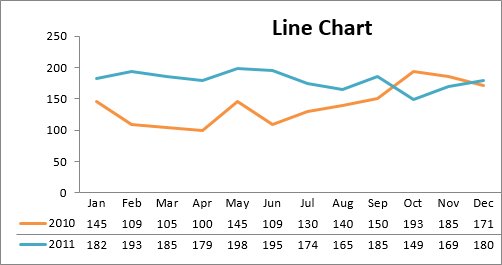
Стовпчаста діаграма: стовпчасті діаграми зазвичай використовуються для порівняння кількох елементів у певному діапазоні значень. Стовпчасті діаграми ідеально підходять, якщо вам потрібно порівняти одну категорію даних між окремими підпунктами, як-от, наприклад, при порівнянні доходів між регіонами.
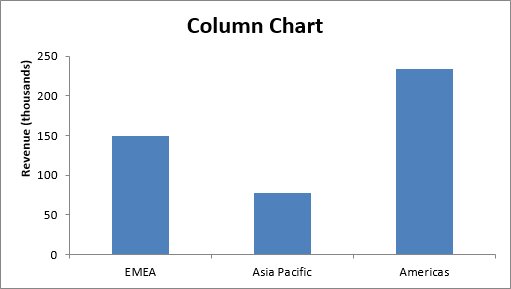
Кластеризована стовпчаста діаграма : кластеризовану стовпчасту діаграму можна використовувати, якщо вам потрібно порівняти кілька категорій даних в окремих підпунктах, а також між підпунктами. Наприклад, ви можете використовувати кластеризовану стовпчасту діаграму, щоб порівняти дохід за кожен рік у кожному регіоні, а також між регіонами.
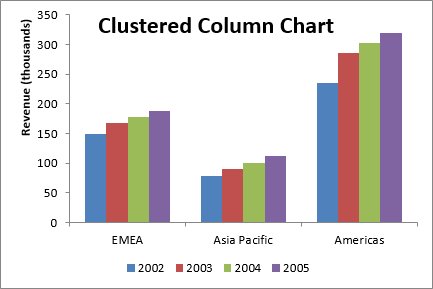
Стовпчаста діаграма з нагромадженням: діаграма з накопиченням дозволяє порівнювати елементи в певному діапазоні значень, а також показувати зв’язок окремих підпунктів із цілим. Наприклад, стовпчаста діаграма з нагромадженням може показувати не тільки загальний дохід за кожен рік, але й частку загального доходу кожного регіону.
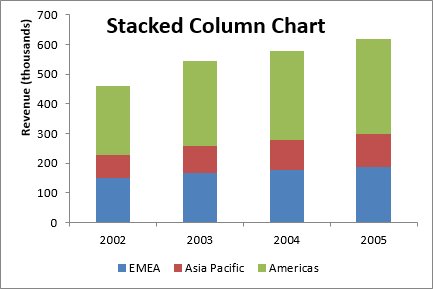
Кругова діаграма: ще одна часто використовувана діаграма - це стара кругова діаграма. Кругова діаграма представляє розподіл або частку кожного елемента даних у загальному значенні (представленому загальним сектором). Секторна діаграма найефективніша при нанесенні не більше трьох категорій даних.
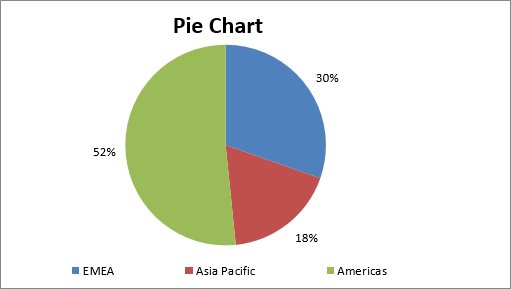
Гістограма: стовпчасті діаграми зазвичай використовуються для порівняння кількох категорій даних. Гістограми ідеально підходять для візуалізації розподілу або пропорції елементів даних, коли існує більше трьох категорій. Наприклад, стовпчасту діаграму можна використовувати для порівняння загального розподілу доходу для певного набору продуктів.
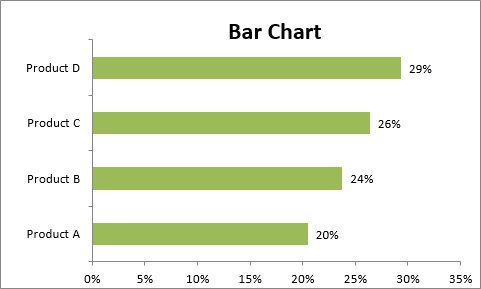
Діаграма площ: діаграми площ ідеально підходять для чіткої ілюстрації величини зміни між двома або більше точками даних. Наприклад, ви можете дати аудиторії візуальне відчуття ступеня розбіжності між високою та низькою ціною для кожного місяця.
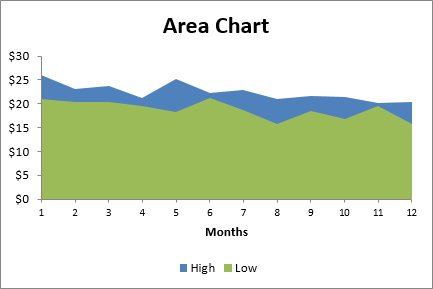
Комбінована діаграма: комбінована діаграма — це візуалізація, яка поєднує два або більше типів діаграм в одну діаграму. Комбіновані діаграми є ідеальним вибором, якщо ви хочете порівняти дві категорії кожного окремого підпункту. Вони зазвичай використовуються для створення візуалізацій, які показують різницю між цілями та реальними результатами.

Точкова діаграма XY: точкові діаграми в Excel (також відомі як діаграми точкової діаграми XY) чудово підходять для відображення кореляції між двома наборами значень. Наприклад, діаграму розсіювання XY можна використовувати, щоб проілюструвати кореляцію між продуктивністю співробітника та компетенцією, демонструючи, що продуктивність співробітника підвищується з підвищенням компетенції. Х і у осі працюють разом , щоб представляти ділянки даних на графіку , заснованої на перетині х значень і у значень.
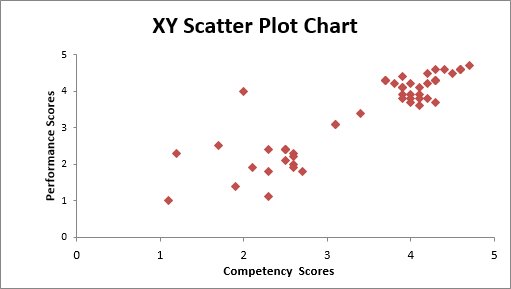
Пухирчаста діаграма: бульбашка — це різновид діаграми розсіювання XY. Як і діаграма розсіювання XY, бульбашкові діаграми показують кореляцію між двома наборами даних. Різниця полягає в додаванні третього виміру, який представлений розміром кожної бульбашки на діаграмі. Цей третій вимір зазвичай використовується, щоб показати відносний вплив елемента кількісних даних. Наприклад, окрім того, щоб показати результати роботи співробітників і компетенції, ви можете налаштувати розмір кожної бульбашки для відображення років служби, що дозволить вашій аудиторії швидко зрозуміти, як роки служби можуть вплинути на взаємозв’язок між компетентністю та продуктивністю.
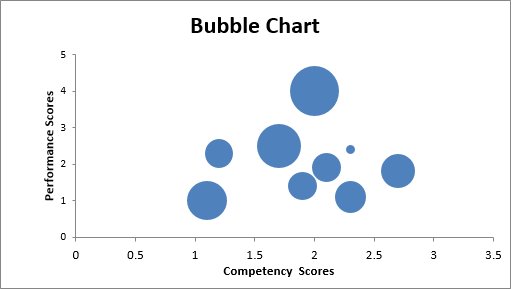
Досліджуйте, як ефективно спілкуватися в чаті з колегами в Outlook Web App. Дізнайтеся про покрокову інструкцію та нові можливості для підвищення продуктивності.
Як заборонити Microsoft Word відкривати файли в режимі лише для читання в Windows. Microsoft Word відкриває файли в режимі лише для читання, що робить неможливим їх редагування? Не хвилюйтеся, методи наведено нижче
Як виправити помилки під час друку неправильних документів Microsoft Word Помилки під час друку документів Word зі зміненими шрифтами, безладними абзацами, відсутнім текстом або втраченим вмістом є досить поширеними. Однак не варто
Якщо ви використовували перо або маркер для малювання на слайдах PowerPoint під час презентації, ви можете зберегти малюнки для наступної презентації або стерти їх, щоб наступного разу, коли ви показуватимете їх, розпочали з чистих слайдів PowerPoint. Дотримуйтесь цих інструкцій, щоб стерти малюнки пером і маркером: Стирання рядків на одній з […]
Бібліотека стилів містить файли CSS, файли мови розширюваної мови таблиць стилів (XSL) та зображення, які використовуються попередньо визначеними основними сторінками, макетами сторінок та елементами керування в SharePoint 2010. Щоб знайти файли CSS у бібліотеці стилів сайту видавництва: виберіть «Дії сайту»→ «Перегляд». Весь вміст сайту. З’являється вміст сайту. Бібліотека Style знаходиться в […]
Не перевантажуйте аудиторію гігантськими цифрами. У Microsoft Excel ви можете покращити читабельність своїх інформаційних панелей і звітів, відформатувавши числа, щоб вони відображалися в тисячах або мільйонах.
Дізнайтеся, як використовувати інструменти соціальних мереж SharePoint, які дозволяють особам і групам спілкуватися, співпрацювати, обмінюватися інформацією та спілкуватися.
Юліанські дати часто використовуються у виробничих середовищах як мітка часу та швидкий довідник для номера партії. Цей тип кодування дати дозволяє роздрібним продавцям, споживачам та агентам з обслуговування визначити, коли був виготовлений продукт, а отже, і вік продукту. Юліанські дати також використовуються в програмуванні, військовій справі та астрономії. Інший […]
Ви можете створити веб-програму в Access 2016. Так що ж таке веб-програма? Ну, веб означає, що він онлайн, а додаток — це просто скорочення від «додаток». Користувацька веб-програма — це онлайн-додаток для баз даних, доступ до якого здійснюється з хмари за допомогою браузера. Ви створюєте та підтримуєте веб-програму у настільній версії […]
Більшість сторінок у SharePoint 2010 відображають список посилань навігації на панелі швидкого запуску ліворуч. Панель швидкого запуску відображає посилання на пропонований вміст сайту, наприклад списки, бібліотеки, сайти та сторінки публікації. Панель швидкого запуску містить два дуже важливі посилання: Посилання на весь вміст сайту: […]








